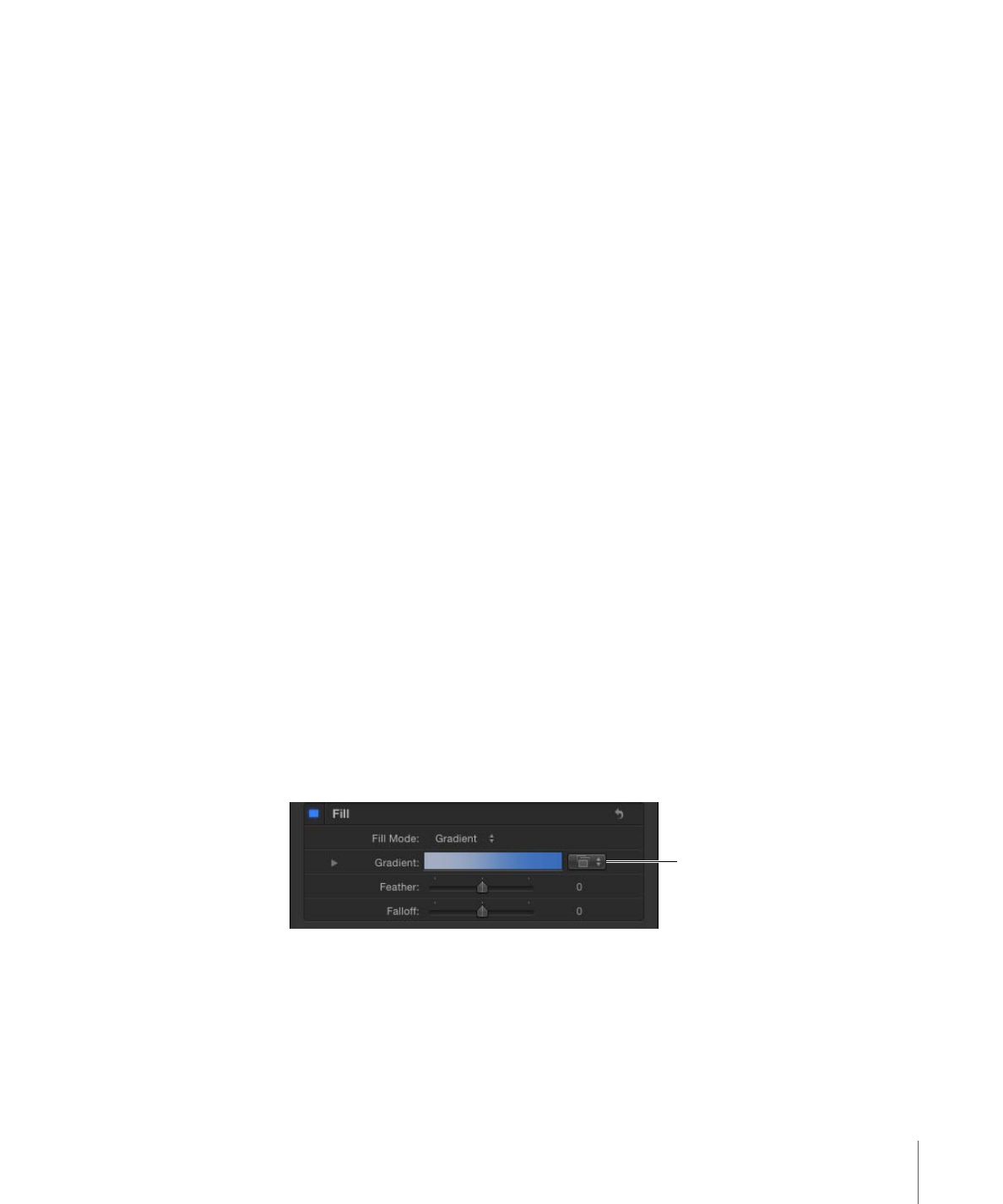
Parameter im Bereich „Stil“
Der Bereich „Stil“ ist bei allen Formen und Pinselstrichen verfügbar.
Formstil:
Mit diesem Einblendmenü können Sie einen voreingestellten Formstil (aus der
Kategorie „Formstil“ in der Bibliothek) auf die gewählte Form anwenden. Zusätzlich zu
den voreingestellten Stilen werden in dieser Liste auch alle eigenen, in der Bibliothek
gesicherten Stile angezeigt.
Füllung:
Standardmäßig ist dieses Feld bei neuen geschlossenen Formen aktiviert, die
mit der für „Füllfarbe“ angegebenen Farbe ausgefüllt sind. Die Parameter für „Füllung“
ermöglichen das Modifizieren der Füllung einer Form.
• Füllmodus: Dieses Einblendmenü legt fest, wie eine Form gefüllt werden kann. Zwei
Optionen stehen zur Auswahl:
• Farbe: Wenn diese Option ausgewählt wird, werden die Steuerelemente „Füllfarbe“
angezeigt. Hier können Sie eine Farbe zum Ausfüllen der Form auswählen. Über die
Option „Fülldeckkraft“ können Sie die Deckkraft einer Füllung einstellen.
• Verlauf: Bei Auswahl dieser Option wird der Verlaufseditor eingeblendet sowie das
Einblendmenü „Verlauf“. Das Einblendmenü „Verlauf“ ermöglicht Ihnen, einen
vordefinierten Verlauf (aus der Kategorie „Verlauf“ in der Bibliothek) auf die gewählte
Form anzuwenden. Zusätzlich zu den vordefinierten Verläufen werden in dieser Liste
auch alle eigenen, in der Bibliothek gesicherten Verläufe angezeigt. Klicken Sie auf
das Dreiecksymbol, um den Verlaufseditor anzuzeigen. Hier können Sie eigene,
benutzerdefinierte Verläufe für Farbe und Deckkraft erzeugen. Weitere Informationen
zur Verwendung des Verlaufseditors finden Sie unter
Steuerelemente für den Verlauf
.
Die Steuerelemente für den Verlaufseditor sind identisch mit den
Verlauf-Steuerelementen für Text, mit einer Ausnahme. Die Parameter für einen
Textverlauf umfassen eine Auswahlmöglichkeit zur Steuerung des Winkels eines
Verlaufs. Die Parameter des Formverlaufs verwenden Steuerelemente für Start- und
Endpunkt. Diese sind im Bereich „Informationen“ oder in den Steuerelementen auf
dem Bildschirm verfügbar.
Gradient preset
pop-up menu
• Füllfarbe: Diese Steuerelemente sind verfügbar, wenn der Füllmodus auf „Farbe“
eingestellt ist. Hier können Sie eine Farbfüllung für die Form auswählen. Weitere
Informationen über die Verwendung der Farbsteuerelemente finden Sie unter
Farbsteuerelemente
.
1325
Kapitel 20
Verwenden von Formen, Masken und Pinselstrichen
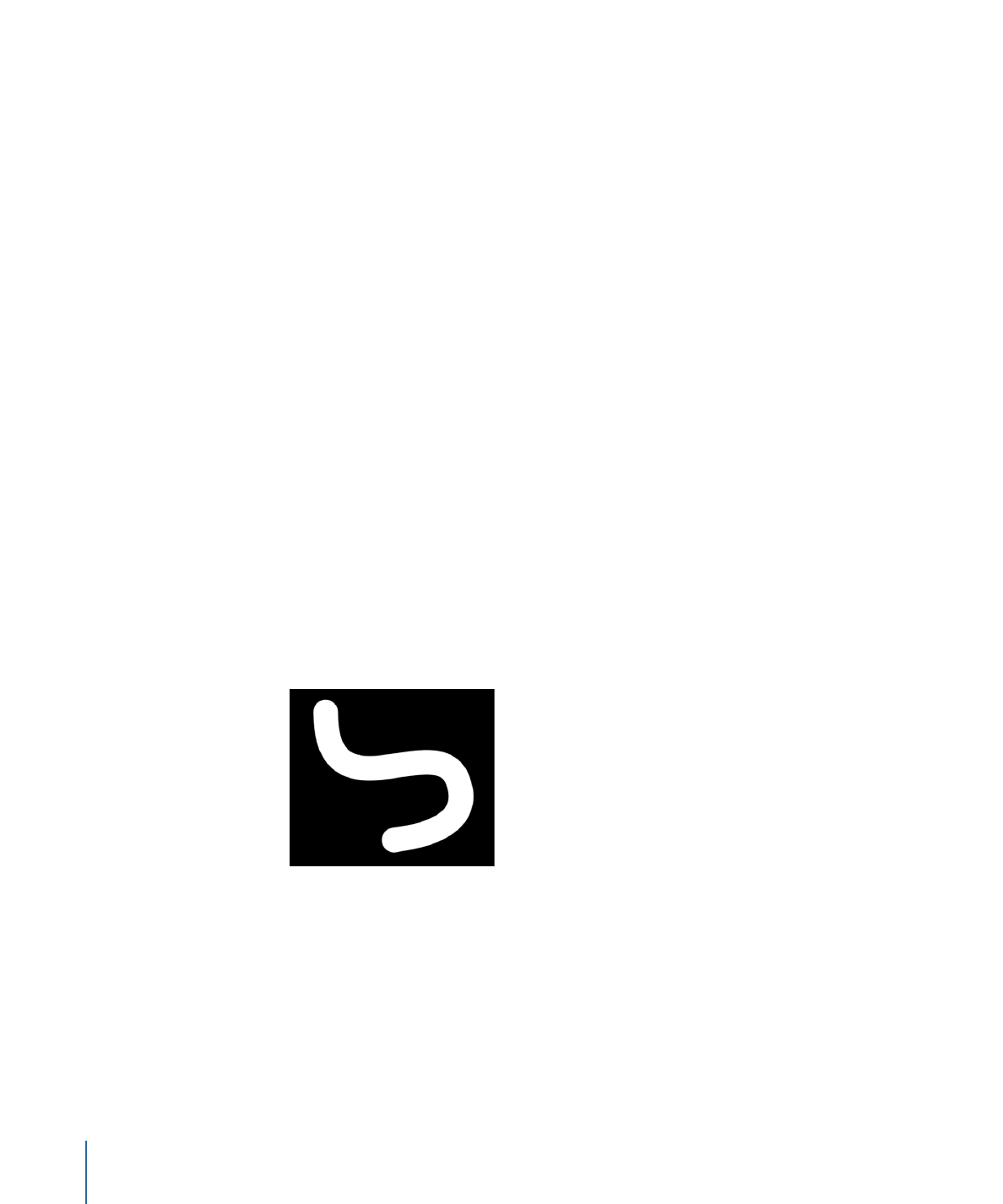
• Fülldeckkraft: Dieser Regler ist verfügbar, wenn der Füllmodus auf „Farbe“ eingestellt
ist. Damit können Sie die Deckkraft der Füllung anpassen (unabhängig von der Kontur,
sofern diese aktiviert ist).
• Auslaufen: Ein Schieberegler zur Einstellung des Auslaufens (weicherer Übergang) der
Kanten einer Form. Positive Werte bewirken das Auslaufen der Formenkante von der
Kante nach außen. Negative Werte bewirken das Auslaufen der Formenkante von der
Kante nach innen (also zur Maske hin).
Hinweis: Ist das Feld „Kontur“ markiert, kann der Parameter „Auslaufen“ nicht auf ein
Objekt angewendet werden.
• Nachlassen: Legt fest, wie „steil“ das Auslaufen ist. Bei höheren Werten reicht das
Auslaufen weiter nach innen, sodass der Rand des Auslaufeffekts transparenter wird.
Bei niedrigeren Werten reicht der „Kern“ des Auslaufens weiter nach außen, sodass der
Rand des Auslaufeffekts weniger stark transparent wird.
Kontur:
Ist dieses Feld markiert, wird die Formkontur im Canvas-Bereich angezeigt und
die Steuerelemente für Konturen werden verfügbar. Standardmäßig ist dieses Feld bei
geschlossenen Formen deaktiviert und bei offenen Formen und Pinselstrichen aktiviert.
Wenn Sie das Markierungsfeld „Kontur“ aktivieren, werden die Steuerelemente „Pinseltyp“,
„Pinselfarbe“, „Pinseldeckkraft“, „Breite“, „Versatz des ersten Punkts“ und „Versatz des
letzten Punkts“, „Reihenfolge“ sowie weitere Steuerelemente verfügbar.
• Pinseltyp: Dieses Einblendmenü ermöglicht die Auswahl der Pinseltypen „Fest“
(Durchgehend), „Airbrush“ oder „Bild“ für die Erstellung einer Kontur.
• Durchgehend: Dies ist die Standardeinstellung. Erstellt eine durchgehende Kontur
entlang dem Spline oder dem Pinselstrich.
1326
Kapitel 20
Verwenden von Formen, Masken und Pinselstrichen
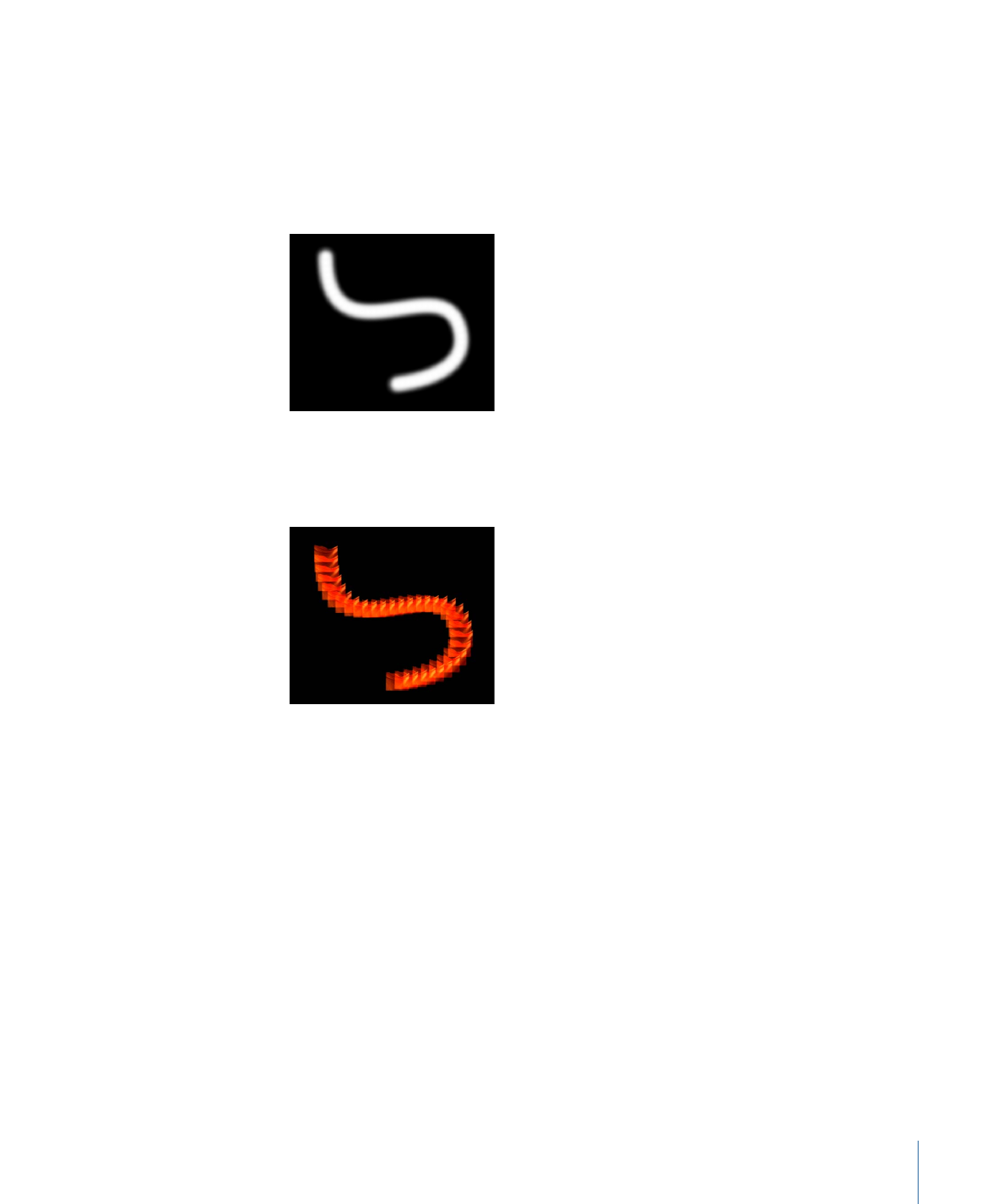
• Airbrush: Erstellt eine Kontur, die aus editierbaren Pinselstrichen Pinselabdrücke
genannt) besteht. Sie können die Pinselabdrücke eng nebeneinander platzieren,
sodass die Kontur durchgängig ist, oder Sie platzieren die Pinselabdrücke weiter
voneinander entfernt. Wenn für „Pinseltyp“ die Einstellung „Airbrush“ ausgewählt
ist, werden im Bereich „Informationen“ > „Form“ zusätzlich die Bereiche „Pinselstrich“
und „Fortgeschritten“ angezeigt.
• Bild: Ermöglicht die Verwendung einer Ebene als Quelle für die Pinselabdrücke. Wenn
für „Pinseltyp“ die Einstellung „Bild“ ausgewählt ist, werden im Bereich „Informationen“
> „Form“ zusätzlich die Titel „Pinselstrich“ und „Fortgeschritten“ angezeigt.
• Pinselfarbe: Hier können Sie eine Farbe für die Kontur oder die Pinselabdrücke
auswählen. Die Farbsteuerelemente sind identisch mit den Steuerelementen für
„Füllung“ (und anderen Farbsteuerelementen in Motion).
Hinweis: Wenn „Farbmodus der Linie“ (im Bereich „Pinselstrich“) auf „Farbe über der
Linie“ (Farbe im Pinselstrichverlauf ) oder „Aus dem Farbbereich wählen“ eingestellt ist,
ist die Option „Pinselfarbe“ nicht verfügbar.
• Pinseldeckkraft: Definiert die Deckkraft des gesamten Pinselstrichs, unabhängig von
der Einstellung für den Pinselstrich.
1327
Kapitel 20
Verwenden von Formen, Masken und Pinselstrichen
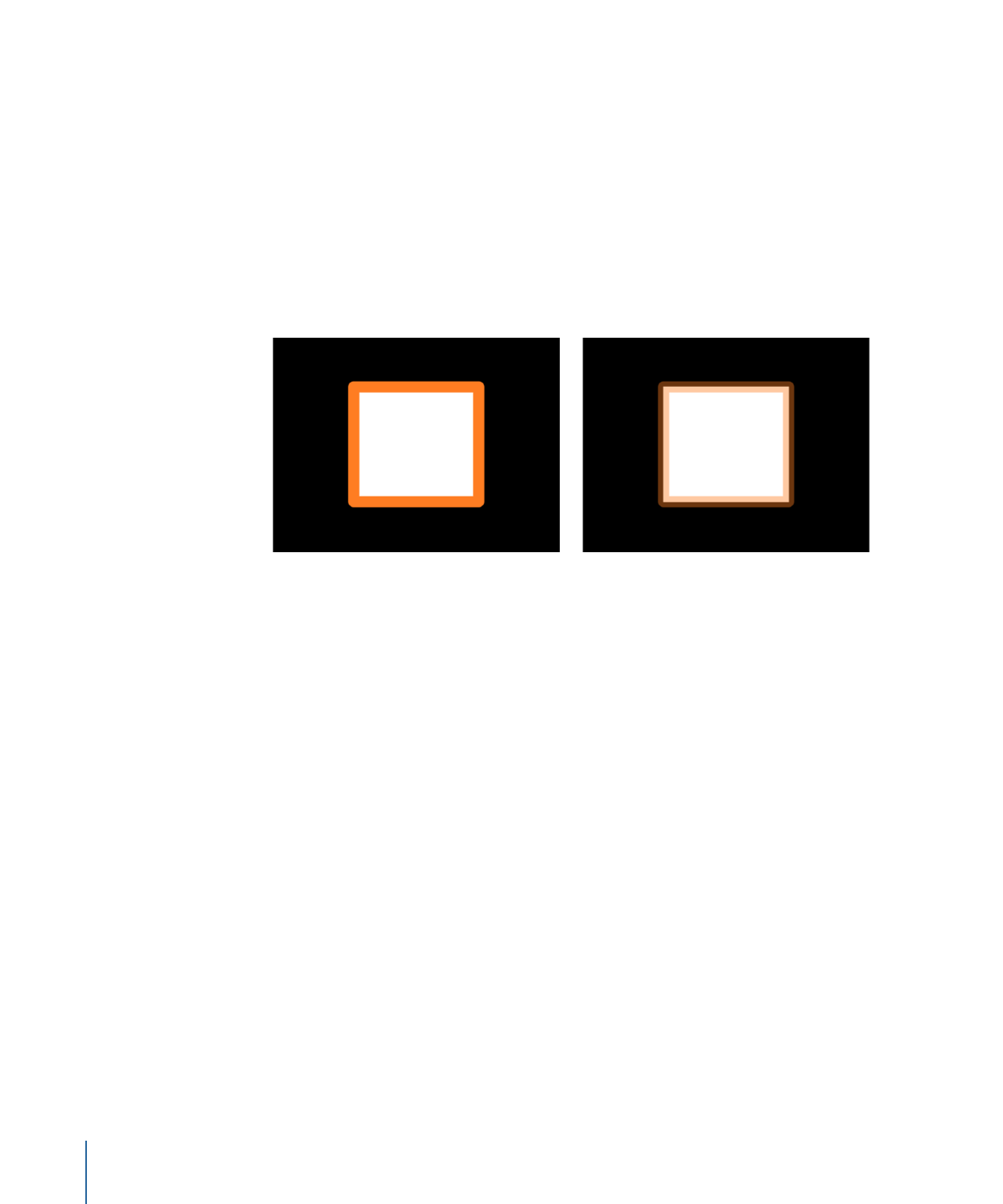
Hinweis: Wenn „Farbmodus der Linie“ (im Bereich „Pinselstrich“) auf „Farbe über der
Linie“ (Farbe im Pinselstrichverlauf ) oder „Aus dem Farbbereich wählen“ eingestellt ist,
sind die Parameter „ Pinselfarbe“ und „Pinseldeckkraft“ nicht verfügbar. Wenn
„Farbmodus der Linie“ (im Bereich „Pinselstrich“) auf „Pinselfarbe verwenden“ eingestellt
ist, können Sie im Bereich „Pinselstrich“ die Deckkraft so anpassen, das sie sich im Verlauf
des Strichs verändert. Weitere Informationen zur Verwendung des Parameters „Deckkraft
über der Linie“ finden Sie unter
Steuerelemente im Bereich „Informationen“ > „Form“
> „Pinselstrich“
.
Das Steuerelement „Pinseldeckkraft“ ermöglicht das Festlegen getrennter Deckkraftwerte
für eine Form und deren Kontur.
Outline opacity set to 50%
Outline opacity set to 100%
• Pinselquelle: Wenn für „Pinseltyp“ die Einstellung „Bild“ ausgewählt ist, bewegen Sie
eine Ebene in das Bildfeld „Pinselquelle“, um diese Ebene als Pinselquelle der Kontur
zu verwenden. Sie können Bilder, Bildsequenzen, QuickTime-Filme, Text und Formen
als Pinselquelle verwenden.
Wird als Pinselquelle ein Film oder eine Bildsequenz verwendet, werden weitere
Parameter eingeblendet: Weitere Informationen über Parameter für Filme oder
Bildsequenzen finden Sie unter
Zusätzliche Parameter, wenn die Pinselquelle ein
QuickTime-Film oder eine Bildsequenz ist
.
• Pinselprofil: Verfügbar, wenn für „Pinseltyp“ die Einstellung „Airbrush“ ausgewählt ist.
Dieser Verlaufseditor ermöglicht das Festlegen unterschiedlicher Deckkraftstufen für
den Pinsel. Für „Pinselprofil“ werden dieselben Steuerelemente für die Deckkraft
angeboten wie in einem standardmäßigen Verlaufseditor. Weitere Informationen finden
Sie unter
Steuerelemente für den Verlauf
.
1328
Kapitel 20
Verwenden von Formen, Masken und Pinselstrichen
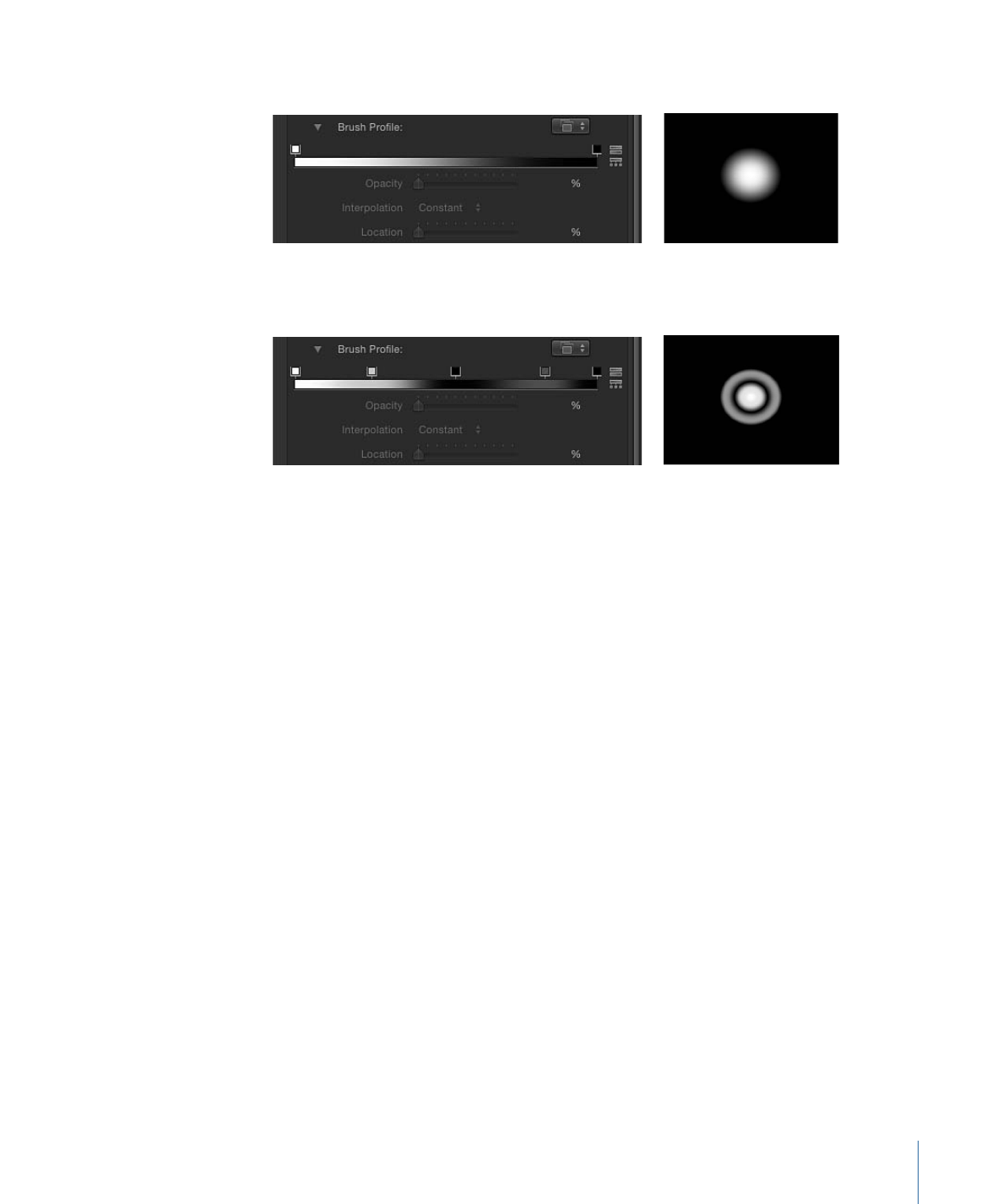
Mit dem Standardverlauf wird ein weicher Airbrush-Pinselstrich erzeugt.
Ändern Sie den Deckkraftverlauf für „Pinselprofil“, um die Pinselstrichdarstellung zu
ändern.
• Breite: Ein Schieberegler, mit dem die Breite der Kontur einer Form oder die Breite der
Pinselabdrücke eines Pinselstrichs geändert werden kann. Bei Pinselstrichen verändern
Anpassungen der Breite auch die Größe des Pinselabdrucks. Der Abstand zwischen
den einzelnen Pinselabdrücken bleibt erhalten.
Hinweis: Wenn Sie mit den Druckparametern in der Schwebepalette
„Pinselstrich-Werkzeug“ bei der Erstellung des Pinselstrichs Varianten im Pinselstrich
definiert haben, hat die Anpassung des Parameters „Breite“ eine gleichmäßige
Anpassung der Breite des Pinselstrichs zur Folge.
• Breite beibehalten: Ist dieses Markierungsfeld aktiviert, ändert sich die definierte Breite
der Kontur bzw. des Pinselstrichs bei einer Skalierung der Form nicht. Diese Option ist
nur verfügbar, wenn für „Pinseltyp“ die Einstellung „Fest“ ausgewählt ist.
• Anschluss: Ist für „Pinseltyp“ die Einstellung „Fest“ (Durchgehend) ausgewählt, können
Sie über dieses Einblendmenü festlegen, wie Eckpunkte der Kontur einer Form
gezeichnet werden. Drei Optionen stehen zur Auswahl:
• Quadrat: Alle Ecken werden durch einen waagrechten oder senkrechten Schnitt
(rechtwinklig) abgeschlossen.
• Rund: Alle Ecken werden abgerundet.
• Schräge: Alle Ecken werden in einem bestimmten Winkel abgeschrägt.
• Kontur-Anfang: Ein Einblendmenü, in dem Sie die Form des Konturanfangs einer offenen
Kontur auswählen können. Diese Option ist nur verfügbar, wenn für „Pinseltyp“ die
Einstellung „Fest“ ausgewählt ist.
1329
Kapitel 20
Verwenden von Formen, Masken und Pinselstrichen
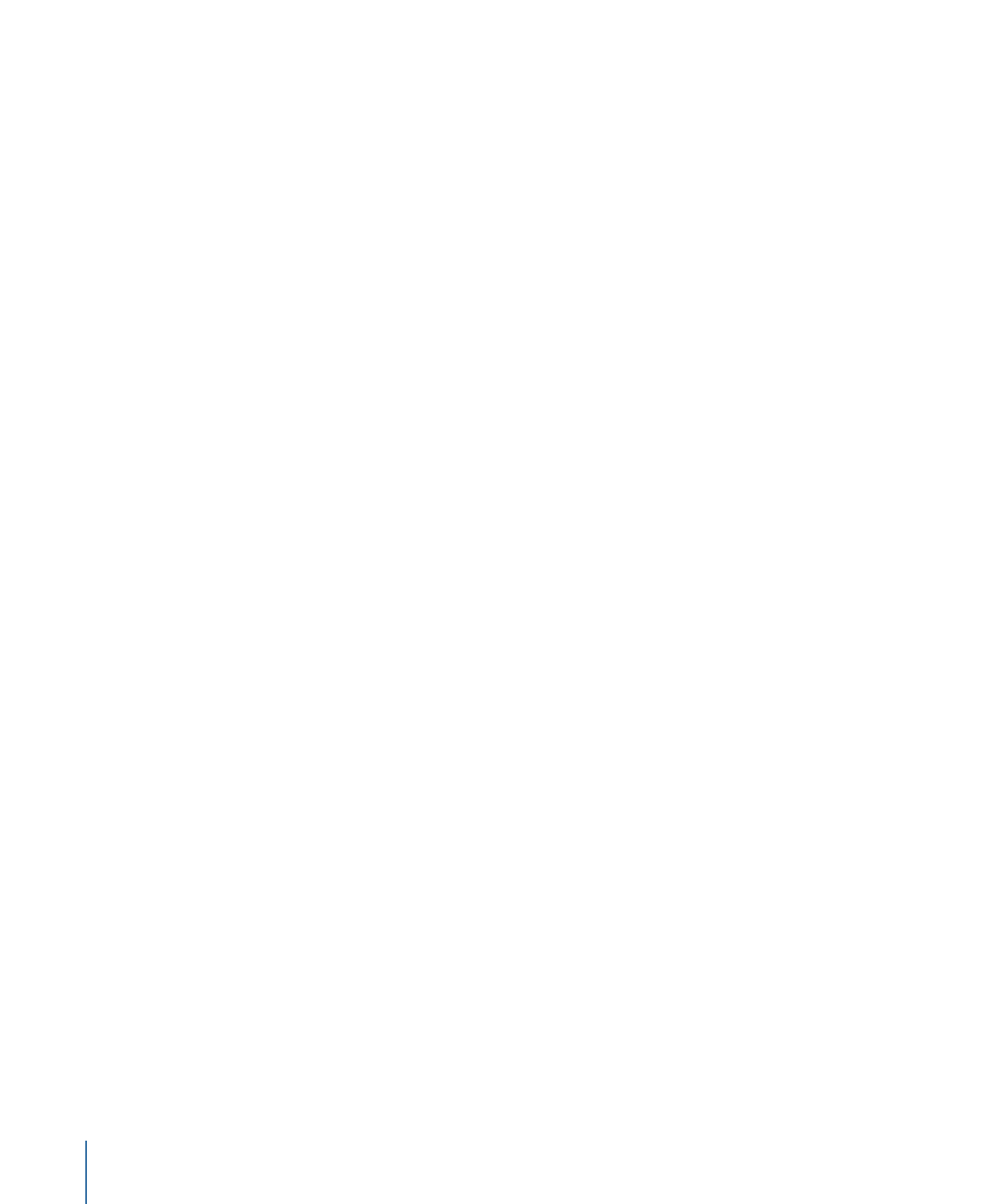
Es gibt folgende fünf Optionen:
• Ohne: Der Pinselstrich endet am Steuerpunkt.
• Quadrat: Der Abschluss der Kontur ist quadratisch.
• Rund: Der Abschluss der Kontur ist rund.
• Schräge: Der Abschluss der Kontur ist abgeschrägt.
• Pfeil: Der Abschluss der Kontur ist ein anpassbarer Pfeil. Wenn die Option „Pfeil“ in
einem der Einblendmenüs „Kontur-Anfang“ oder „Kontur-Ende“ ausgewählt ist,
werden die Regler für die Pfeillänge und die Pfeilbreite sichtbar.
• Kontur-Ende: Einblendmenüs, in denen Sie die Form des Konturendes auswählen
können. Diese Option ist nur verfügbar, wenn für „Pinseltyp“ die Einstellung „Fest“
ausgewählt ist.
Es gibt folgende fünf Optionen:
• Ohne: Der Pinselstrich endet am Steuerpunkt.
• Quadrat: Der Abschluss der Kontur ist quadratisch.
• Rund: Der Abschluss der Kontur ist rund.
• Schräge: Der Abschluss der Kontur ist abgeschrägt.
• Pfeil: Der Abschluss der Kontur ist ein anpassbarer Pfeil. Wenn die Option „Pfeil“ in
einem der Einblendmenüs „Kontur-Anfang“ oder „Kontur-Ende“ ausgewählt ist,
werden die Regler für die Pfeillänge und die Pfeilbreite sichtbar.
• Abstand: Dieser Parameter ist für die Pinselstriche „Airbrush“ und „Bilder“ verfügbar
und definiert den Abstand zwischen Pinselabdrücken. Ein niedrigere Zahl bewirkt eine
durchgängigere Linie, eine höhere Zahl führt zu größeren Abständen zwischen den
Pinselabdrücken.
• Additives Füllen: Standardmäßig werden Pinselabdrücke mithilfe der Füllmethode
„Normal“ kombiniert. Markieren Sie dieses Feld, um alle überlappenden Pinselabdrücke
mithilfe der additiven Füllmethode zusammenzufügen. Dieses Zusammenfügen
geschieht zusätzlich zu der bereits angewendeten Compositing-Methode. Dieses
Markierungsfeld ist nur verfügbar, wenn „Pinseltyp“ auf „Airbrush“ oder „Bild“ eingestellt
ist.
• Umgekehrtes Stapeln: Dieser Parameter steht zur Verfügung, wenn für „Pinseltyp“ die
Einstellung „Airbrush“ oder „Bild“ ausgewählt ist, und kehrt die Stapelreihenfolge der
Pinselstriche um. Damit der Effekt dieses Parameters zu sehen ist, müssen überlappende
Pinselstriche vorhanden sein.
• Versatz des ersten Punkts: Mit diesem Parameter erhalten Sie die Möglichkeit, den
Anfangspunkt der Kontur zu versetzen und zu animieren. Dies ist bei Effekten wie dem
Zeichnen einer Linie über eine Landkarte im Zeitverlauf sehr nützlich.
1330
Kapitel 20
Verwenden von Formen, Masken und Pinselstrichen
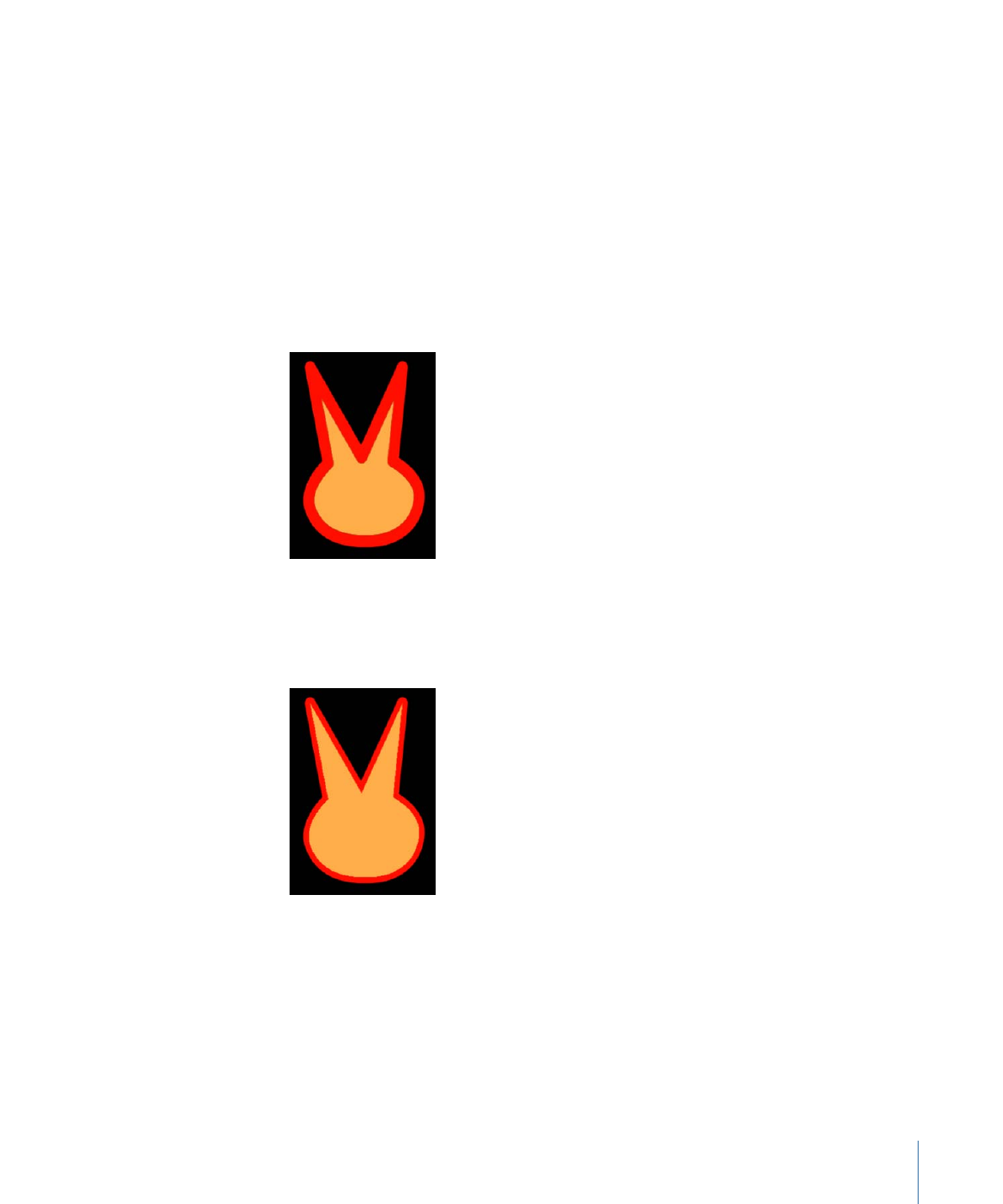
Sie können auch das Verhalten „Mitschreiben“ der Kategorie „Form“ verwenden, um
einen Pinselstrich oder eine Kontur im Zeitverlauf zu zeichnen. Weitere Informationen
finden Sie unter
Mitschreiben
.
• Versatz des letzten Punkts: Mit diesem Parameter erhalten Sie die Möglichkeit, den
Endpunkt der Kontur zu versetzen und zu animieren.
• Reihenfolge: In einem Einblendmenü können Sie wählen, ob eine Kontur über oder
unter der Füllfarbe oder dem Verlauf einer Form gezeichnet werden soll. Der Effekt ist
bei stärkeren Konturlinien entsprechend besser zu sehen.
• Mit Überfüllung: Konturlinien werden über der ausgewählten Füllmethode der Form
angezeigt.
Over Fill
• Ohne Überfüllung: Konturlinien werden durch die ausgewählte Füllmethode der Form
verdeckt.
Under Fill